湘源控规5.0 & ArcGIS10.0地形分析
交通规划设计院常用软件有哪些
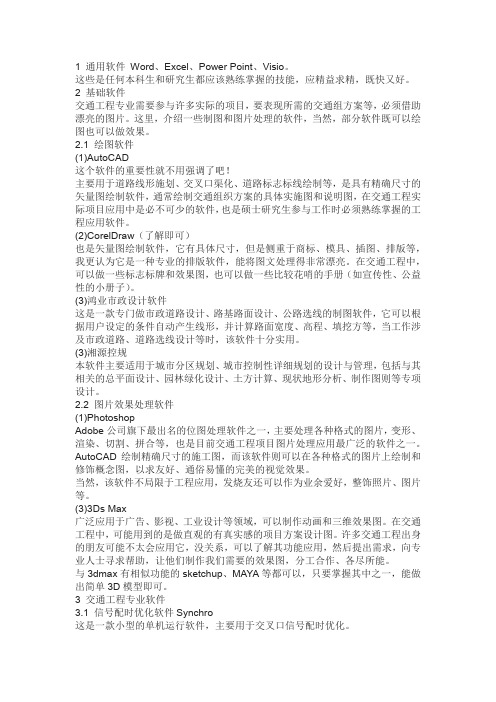
1 通用软件Word、Excel、Power Point、Visio。
这些是任何本科生和研究生都应该熟练掌握的技能,应精益求精,既快又好。
2 基础软件交通工程专业需要参与许多实际的项目,要表现所需的交通组方案等,必须借助漂亮的图片。
这里,介绍一些制图和图片处理的软件,当然,部分软件既可以绘图也可以做效果。
2.1 绘图软件(1)AutoCAD这个软件的重要性就不用强调了吧!主要用于道路线形施划、交叉口渠化、道路标志标线绘制等,是具有精确尺寸的矢量图绘制软件,通常绘制交通组织方案的具体实施图和说明图,在交通工程实际项目应用中是必不可少的软件,也是硕士研究生参与工作时必须熟练掌握的工程应用软件。
(2)CorelDraw(了解即可)也是矢量图绘制软件,它有具体尺寸,但是侧重于商标、模具、插图、排版等,我更认为它是一种专业的排版软件,能将图文处理得非常漂亮。
在交通工程中,可以做一些标志标牌和效果图,也可以做一些比较花哨的手册(如宣传性、公益性的小册子)。
(3)鸿业市政设计软件这是一款专门做市政道路设计、路基路面设计、公路选线的制图软件,它可以根据用户设定的条件自动产生线形,并计算路面宽度、高程、填挖方等,当工作涉及市政道路、道路选线设计等时,该软件十分实用。
(3)湘源控规本软件主要适用于城市分区规划、城市控制性详细规划的设计与管理,包括与其相关的总平面设计、园林绿化设计、土方计算、现状地形分析、制作图则等专项设计。
2.2 图片效果处理软件(1)PhotoshopAdobe公司旗下最出名的位图处理软件之一,主要处理各种格式的图片,变形、渲染、切割、拼合等,也是目前交通工程项目图片处理应用最广泛的软件之一。
AutoCAD绘制精确尺寸的施工图,而该软件则可以在各种格式的图片上绘制和修饰概念图,以求友好、通俗易懂的完美的视觉效果。
当然,该软件不局限于工程应用,发烧友还可以作为业余爱好,整饰照片、图片等。
(3)3Ds Max广泛应用于广告、影视、工业设计等领域,可以制作动画和三维效果图。
解决湘源控规5.0在CAD2008下无法使用快捷键的方法绝对有效

马隔壁的在网上找了半天,都是那一篇文章抄来抄去的,那篇文章没有明确指出解决方法,就这样一篇残缺的文章被抄来抄去,严重鄙视!这次终于叫我自己摸索出来了,如果对你有用的话请在右侧打五分!不麻烦你回复,只需要点下打个分,给你自己也加分的!!
如图,湘源控规5.0快捷键不管用是因为配置文件加载顺序不对,按照图中选择条显示顺序即可!!
重新打开CAD,管用了有木有!!!管用了你就给评下分!!!
下面再附上湘源在cad2008不能使用的解决方法:
第一,按普通方式正确的安装湘源控规。
安装好后发现没有快捷方式。
第二,拷贝或者创建一个快捷方式,或者天正的快捷方式(桌面上的快捷方式)。
放到桌面上,点右键属性里,在快捷方式那个栏目下,更改目标里的文件路径,改为:{"C:\Program Files\AutoCAD 2008\acad.exe" /p lzx5 /nologo}大括号不要复制。
其它的可以不改,依据个人喜好。
第三,双击刚刚的那个快捷方式,一路确认打开CAD,发现现在的界面就是CAD 界面,没有任何变化,这时,在CAD的工具选项菜单中找到选项菜单,打开选项对话框。
在文件路径下添加刚刚以安装好的湘源控规的文件夹下的sys3这个文件夹,如图2所示,
第四,关掉CAD重新启动。
就好。
备注:这样安装后可能会遇到湘源控规里的快捷键都不能用的现象,这时你可以再回到本篇文章开头就看到解决方法了。
湘源控规技术白皮书5.0-2010-10

《湘源控制性详细规划CAD系统》5.0版技术白皮书长沙市勘测设计研究院长沙市规划管理局长沙市规划信息服务中心2010年10月目录1.概述 (3)2.软件的使用范围及特点 (4)3.软件构成 (7)4.功能描述 (8)5.成功案例 (18)1.概述随着现代科学技术的迅猛发展,城市规划设计单位、城市规划管理部门对计算机技术的应用日益广泛,原始的手工绘制规划设计图纸及原始的人工规划审核,已不再满足需要;并且规划管理部门为了进行科学化、标准化、信息化的管理,也必须建立一套高效的网络化、自动化的规划管理方案。
因此,“湘源控制性详细规划CAD系统”在此背景下应运产生。
“湘源控制性详细规划CAD系统”它是一套基于AutoCAD平台开发的城市控制性详细规划设计与管理软件。
以ACAD2002-2009(32位)为图形支撑平台,所有代码都用所有代码都用VC和ObjectArx2008编写。
全面支持Windows9x/me/NT/2000/XP/win7操作系统。
软件的大部分功能都实现了“自动”生成,例如:自动生成道路、自动交叉口圆角处理、自动标坐标、自动标注道路宽度、自动生成横断面图、自动生成控制指标图等。
通过自动生成的功能,极大的提高了设计绘图效率,把设计人员从制图中解脱出来。
该软件完全符合国家相关的规划设计规范标准,尤其是对于《长沙市分区规划编制标准》和《长沙市控制性详细规划编制标准》,该软件能与其紧密配合,相辅相成。
本软件不仅是规划设计单位编制规划设计成果的标准制图软件,同时也是规划管理单位对规划设计成果进行审核、管理的重要工具,只要规划设计单位使用本软件编制规划设计成果,成果文件就自动符合各种标准,规划管理单位可以使用本软件对各种数据、指标体系等进行审核,大大提高了审批效率。
同时,对规划成果应用于空间基础地理信息GIS 平台等也带来很大方便。
总之,本软件把规划设计单位的制图和规划管理单位的管理紧密结合。
软件自推出以来,受到了许多单位的认可,至目前为止,长沙市已将软件作为行业标准软件普遍使用,由于软件具有良好的延续性、实用性、可操作性和开放性,因此深受各设计工作者的好评。
湘源控规_ArcGIS高程坡度坡向分析
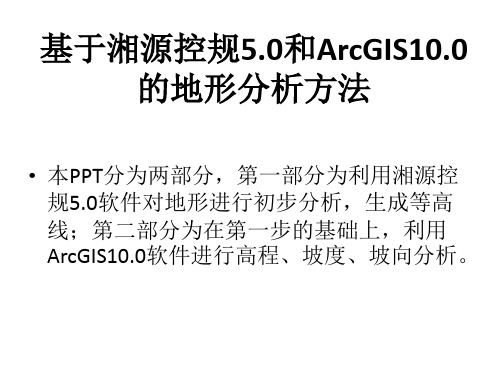
点击红圈内“添加”,可以分析坡度、坡向,过程与高程分析基 本一致。
最后导出地图,大家都懂的。GIS10.0可以导出分类多(即色 彩多)、分辨率高的图,这是相对于9.3最大的优点。
然后确定输出的路径、文件名等,如图,点击蓝色箭头所指处,最好 不要改变路劲,把新建的TIN命名。
然后点击“确定”
之后,如果正常,会在箭头所指圈圈内显示“创建TIN”字样
创建成果。在左侧“内容列表”“图层”中右键单击新创建的 TIN,点击“属性”。
在图层属性的“符号系统”中,勾掉“边类型”以去掉等高线,然后 可以根据个人爱好和需要选择分类数量、分类方法(方法很多,不赘 述)和颜色,还可以在左下角红圈内选择是否显示阴影效果。
• 打开ArcMap,点击“地理处理”,在下拉 菜单中点击“Arctoolbox”,如图所示:
打开“3D Analyst 工具”中的“TIN管理”,点击“创建TIN”, 出现对话框后,点击红色箭头所指处(即输入要素)
打开“我的文档”中ArcGIS文件夹,找到要分析的CAD文件, 双击,点击Polyline,添加之
二、ArcGIS10.0 地形分析
ArcGIS10.0与之前流行的9.3区别较大,对地 形分析而言,主要在于工具栏的位置发生了很 大变化;但是内核、基本思路基本一致,利用 GIS软件进行地形分析,按照以前给出的9.3的 教程,实质是利用CAD块文件中的带有标高属 性的Polyline建立TIN(不规则三角形),然后 对TIN的特性(属性)进行编辑而得到想要的 结果。
2. 根据实际情况,输入要转化高程的最低值和最高值。因为地形图高程 点成千上万,某一个点或某几个点高程值出错是常有的事,此步骤就是 为了避免出错的高程点产生过大或过小的高程值。
湘源控规的操作

一、高程分析或者坡度分析的面积统计问题1、ft命令回车命令行:选择参照块(即在图例上选择一个色块)回车2、命令行:构造实体集类型[0-同层实体1-同类实体2-同层及同类实体3-同色实体]<3>选择3回车3、输入命令CALAREA 回车命令行:单位P/<输入字体高度><3.50>输入p回车选择面积的单位公顷、平方米或者亩回车输入字体的高度回车4、命令行:选择计算方法[0-点选1-选实体2-描边界3-按次选线]<1>:选择1回车5、命令行:选择数字、闭合曲线或填充图案: 输入p回车6、命令行:请输入位置点: 在图上选择要输入的位置即可。
7、重复上面的工作可以把所有的不同颜色的高程区域或坡度区域的面积统计出来。
(地形分析的高程分析图和坡度分析图的操作步骤:1地形-字转高程。
把地形图的高程点转为湘源可识别的离散点;2地形-地形分析-高程分析或坡度分析选择对话框的等间距,确定即刻。
即可绘出高程分析图或者是坡度分析图,图例也自动生成)二、标高的箭头太小,如何可以调整标高的箭头调整方法:1)打开湘源控规安装文件夹下“dat”子文件夹中“SYSTEM.DWG”文件。
2)使用“insert”插入命令,插入“室外标高”图块,位置为(0,0,0),缩放比例为1.0,旋转角度为0,分解打勾。
3)人工调整三角形的大小,注意0,0,0位置别动。
“标高”文字可以大小或位置调整。
4)调整完后再使用用“block”命令,名称仍为“室外标高”,基点为(0,0,0),选择“标高”文字和三角形,按确认。
5)保存“SYSTEM.DWG”文件。
三、地区标准如何实现参数的配置使用“工具”-〉“绘图参数”中的图层设置(对图层的名称、颜色、线型进行定义)弯道设置(对道路的交叉口进行设置)填充设置(对填充图案、填充比例、填充角度进行设置)指标设置(对不同用地性质的建筑密度、绿地率、建筑限高、自行车为、机动车位、总户数参数、户均人数等进行设置)公建参数设置等指标块的修改、图则的修改、图签的修改等修改完所有的参数后用“工具”-〉“绘图参数”中“参数保存(UserPrmFile)”命令。
湘源控规5.0ampArcGIS10.0地形分析
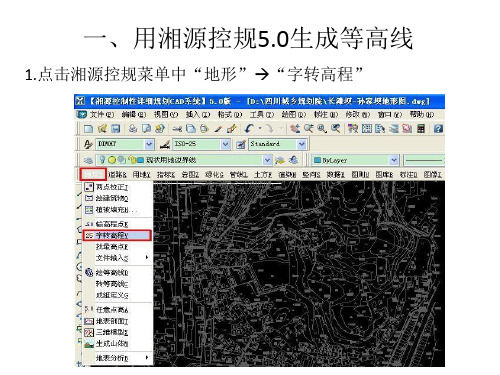
9. ห้องสมุดไป่ตู้成等高线。
10. 检查等高线是否具有标高属性。
11. 新建一CAD文件,将生成的等高线复制原坐标粘 贴到新文件中,另存到“我的文档ArcGIS”文件 夹内。
二、ArcGIS10.0 地形分析
ArcGIS10.0与之前流行的9.3区别较大,对地 形分析而言,主要在于工具栏的位置发生了很 大变化;但是内核、基本思路基本一致,利用 GIS软件进行地形分析,按照以前给出的9.3的 教程,实质是利用CAD块文件中的带有标高属 性的Polyline建立TIN(不规则三角形),然后 对TIN的特性(属性)进行编辑而得到想要的 结果。
• 打开ArcMap,点击“地理处理”,在下拉 菜单中点击“Arctoolbox”,如图所示:
打开“3D Analyst 工具”中的“TIN管理”,点击“创建TIN”, 出现对话框后,点击红色箭头所指处(即输入要素)
打开“我的文档”中ArcGIS文件夹,找到要分析的CAD文件, 双击,点击Polyline,添加之
点击红圈内“添加”,可以分析坡度、坡向,过程与高程分析基 本一致。
最后导出地图,大家都懂的。GIS10.0可以导出分类多(即色 彩多)、分辨率高的图,这是相对于9.3最大的优点。
然后确定输出的路径、文件名等,如图,点击蓝色箭头所指处,最好 不要改变路劲,把新建的TIN命名。
然后点击“确定”
之后,如果正常,会在箭头所指圈圈内显示“创建TIN”字样
创建成果。在左侧“内容列表”“图层”中右键单击新创建的 TIN,点击“属性”。
在图层属性的“符号系统”中,勾掉“边类型”以去掉等高线,然后 可以根据个人爱好和需要选择分类数量、分类方法(方法很多,不赘 述)和颜色,还可以在左下角红圈内选择是否显示阴影效果。
湘源控规5.0安装在CAD2008下没有快捷键方式的解决方法

湘源控规5.0安装在CAD2008下没有快捷键的解决方法
废话不多说,直接切入主题。
第一,按普通方式正确的安装湘源控规。
安装好后发现没有快捷键。
第二,拷贝香源控规4,或者天正的快捷键(桌面上的快捷方式)。
放到桌面上,点右键属性里,在快捷方式那个栏目下,更改目标里的文件路径,改为:{"D:\Program Files\AutoCAD 2008\acad.exe" /p lzx5 /nologo}大括号不要复制。
其它的可以不改,依据个人喜好。
第三,双击刚刚的那个快捷方式,一路确认打开CAD,发现现在的界面就是CAD 界面,没有任何变化,这时,在CAD的工具选项菜单中找到选项菜单,打开选项对话框。
在文件路径下添加刚刚以安装好的湘源控规的文件夹下的sys3这个文件夹,如图2所示,
第四,关掉CAD重新启动。
就好。
备注:这样安装后可能会遇到湘源控规里的快捷键都不能用的现象,您可以找到湘源控规安装好的文件夹下的X:\Program Files\LzxSoft\Lzx5\sys3下的这
个文件,用记事本打开复制到CAD的快捷键下就。
具体以后说来。
此方法只是为了给那些要将CAD和湘源控规分开使用的朋友,网上有直接加载CAD下的方法,我觉得不太好用。
个人爱好。
64位win8(注意是windows8)安装cad2008唯一完美方法_另附祥源控规5.0 6.0安装方法

64位win8 安装cad2008唯一完美方法!注!此方法来于我之前上传的文章基础上摸索出来滴~原文章地址/view/9dcbcb7b27284b73f24250ec.html此文分为四个部分:1:修改32位的AutoCAD,使其能在64位系统上安装2:WIN8系统安装cad2008过程3:突发情况应对4:湘源加载方法1:修改32位的AutoCAD,使其能在64位系统上安装以32位的AUTOCAD2008为例。
网上有个补丁能让你顺利在64位WIN7里安装,不过那个并不完美,有些菜单因那个补丁而变成英文的了。
而我这个,直接修改源文件,安装出来的仍然是全中文。
1. 需要的软件:ScriptLogic MSI Studio推荐这个版本:/html/1233.html这是个专门修改MSI安装包的工具简单介绍下它的优点:比ORCA简单,比Installshield体积小巧许多。
2. 将32位的AUTOCAD2008的CD1和CD2解压到同一文件夹内我们需要修改的就是ACAD.msi 和setup.ini 这两个文件3. 用MSI STUDIO打开acad.msi4.注意左侧一列,展开“Dialogs and Actions”下的“Event Sequencing”,可以看到“InstallExecuteSequence”,在里面找到"CheckFor64BitOS",选中后点击右上角的“Remove”。
然后在左侧“Custom Actions”里面找到一个同名的,点击右键,删除。
点击保存。
关掉程序。
5.用记事本打开setup.ini,找到#==================== Platform Requirement下面的PLATFORM=NO_WOW_64_PROCESS这一行,删除整行。
6.运行ACAD.msi进行安装,再也不会有“32位程序不能在64位系统中安装”的提示了,一路顺利安装。
湘源控规操作方法
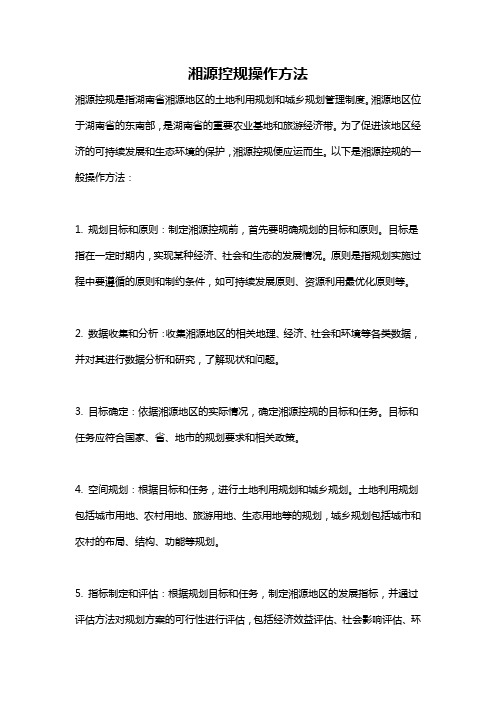
湘源控规操作方法湘源控规是指湖南省湘源地区的土地利用规划和城乡规划管理制度。
湘源地区位于湖南省的东南部,是湖南省的重要农业基地和旅游经济带。
为了促进该地区经济的可持续发展和生态环境的保护,湘源控规便应运而生。
以下是湘源控规的一般操作方法:1. 规划目标和原则:制定湘源控规前,首先要明确规划的目标和原则。
目标是指在一定时期内,实现某种经济、社会和生态的发展情况。
原则是指规划实施过程中要遵循的原则和制约条件,如可持续发展原则、资源利用最优化原则等。
2. 数据收集和分析:收集湘源地区的相关地理、经济、社会和环境等各类数据,并对其进行数据分析和研究,了解现状和问题。
3. 目标确定:依据湘源地区的实际情况,确定湘源控规的目标和任务。
目标和任务应符合国家、省、地市的规划要求和相关政策。
4. 空间规划:根据目标和任务,进行土地利用规划和城乡规划。
土地利用规划包括城市用地、农村用地、旅游用地、生态用地等的规划,城乡规划包括城市和农村的布局、结构、功能等规划。
5. 指标制定和评估:根据规划目标和任务,制定湘源地区的发展指标,并通过评估方法对规划方案的可行性进行评估,包括经济效益评估、社会影响评估、环境效益评估等。
6. 规划编制和审批:根据以上步骤,编制湘源控规方案,并进行相关部门的审批程序。
审批程序要遵循相关法律法规和规划管理制度。
7. 规划实施和监督:规划方案通过审批后,要进行规划实施,包括土地出让、建设用地规划审批、项目建设等。
同时要加强对规划实施过程的监督和评估,及时发现和解决问题。
8. 修编和调整:湘源控规不是一成不变的,需要根据实际情况进行修编和调整。
修编和调整要经过相关部门的程序,并进行公众参与和舆论监督。
总之,湘源控规操作方法包括规划目标和原则确定、数据收集和分析、目标确定、空间规划、指标制定和评估、规划编制和审批、规划实施和监督以及修编和调整等步骤。
这些步骤旨在制定科学合理的控规方案,促进湘源地区的经济社会发展和生态环境保护。
计算机辅助制图——湘源控规部分

作业安排
▪ 两张控规图(法定图则和管理图则挑一张+ 技术分图图则),2 1、图则主体部分,不包括表格和文字 ▪ 2、图层一定要分好
道路菜单
▪ 交叉处理 ▪ 单交叉口(新增道路) ▪ 弯道圆角(改半径)
道路菜单
▪ 道路绿带 ▪ 绿带打断 ▪ 道路焊接 ▪ 断面符号 ▪ 横断面图 ▪ 圆角方角 ▪ 喇叭拓宽 ▪ 港湾停车 ▪ 线转铁路 ▪ 标注
用地菜单
▪ 用地填充 ▪ 面积统计 ▪ 插入代码
控制指标
▪ 输入指标 ▪ 指标修改 ▪ 块改形式 ▪ 指标总表
计算机辅助制图——湘源控规部分
2010.4.16
安装
▪ 硬件狗 ▪ 2004、2006版装湘源控规4.0 ▪ 2007、2008、2010装湘源控规5.0
道路菜单
▪ “单线转路”:先画道路中心线,再选择 道路断面形式(不能随意删除道路中心线, 否则将不能标注道路宽度生成道路横断面 等)
▪ 重新生成(必须将之前的红线、路缘线去 掉)
湘源控规5.0安装在CAD2008下没有快捷键的解决方法
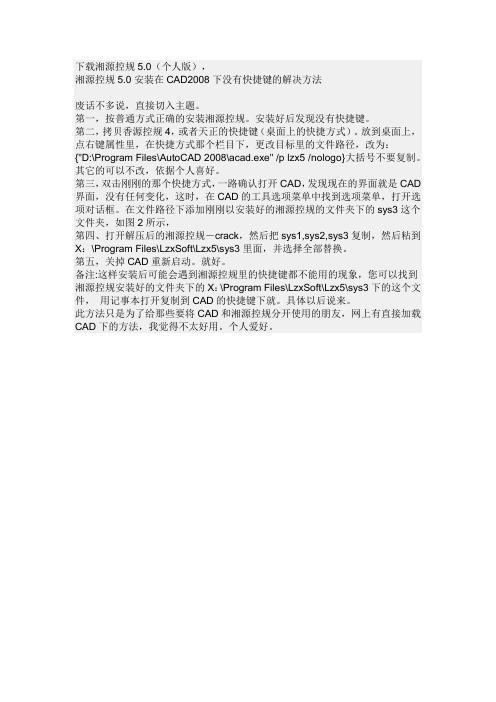
下载湘源控规5.0(个人版),
湘源控规5.0安装在CAD2008下没有快捷键的解决方法
废话不多说,直接切入主题。
第一,按普通方式正确的安装湘源控规。
安装好后发现没有快捷键。
第二,拷贝香源控规4,或者天正的快捷键(桌面上的快捷方式)。
放到桌面上,点右键属性里,在快捷方式那个栏目下,更改目标里的文件路径,改为:{"D:\Program Files\AutoCAD 2008\acad.exe" /p lzx5 /nologo}大括号不要复制。
其它的可以不改,依据个人喜好。
第三,双击刚刚的那个快捷方式,一路确认打开CAD,发现现在的界面就是CAD 界面,没有任何变化,这时,在CAD的工具选项菜单中找到选项菜单,打开选项对话框。
在文件路径下添加刚刚以安装好的湘源控规的文件夹下的sys3这个文件夹,如图2所示,
第四、打开解压后的湘源控规-crack,然后把sys1,sys2,sys3复制,然后粘到X:\Program Files\LzxSoft\Lzx5\sys3里面,并选择全部替换。
第五,关掉CAD重新启动。
就好。
备注:这样安装后可能会遇到湘源控规里的快捷键都不能用的现象,您可以找到湘源控规安装好的文件夹下的X:\Program Files\LzxSoft\Lzx5\sys3下的这个文件,用记事本打开复制到CAD的快捷键下就。
具体以后说来。
此方法只是为了给那些要将CAD和湘源控规分开使用的朋友,网上有直接加载CAD下的方法,我觉得不太好用。
个人爱好。
湘源控规安装及使用方法
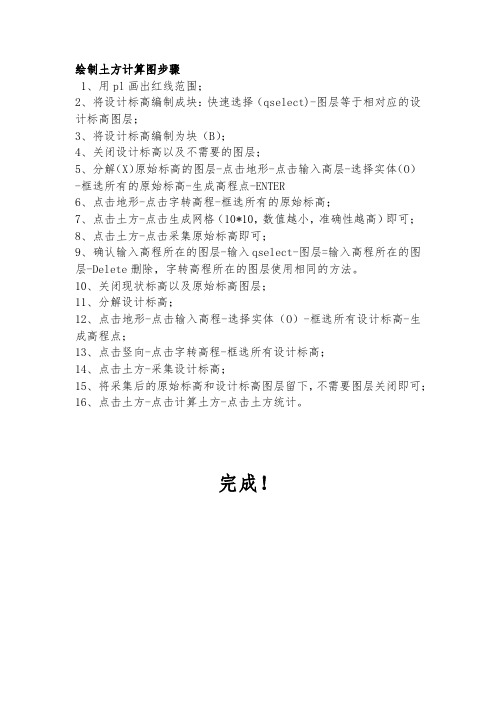
绘制土方计算图步骤1、用pl画出红线范围;2、将设计标高编制成块:快速选择(qselect)-图层等于相对应的设计标高图层;3、将设计标高编制为块(B);4、关闭设计标高以及不需要的图层;5、分解(X)原始标高的图层-点击地形-点击输入高层-选择实体(O)-框选所有的原始标高-生成高程点-ENTER6、点击地形-点击字转高程-框选所有的原始标高;7、点击土方-点击生成网格(10*10,数值越小,准确性越高)即可;8、点击土方-点击采集原始标高即可;9、确认输入高程所在的图层-输入qselect-图层=输入高程所在的图层-Delete删除,字转高程所在的图层使用相同的方法。
10、关闭现状标高以及原始标高图层;11、分解设计标高;12、点击地形-点击输入高程-选择实体(O)-框选所有设计标高-生成高程点;13、点击竖向-点击字转高程-框选所有设计标高;14、点击土方-采集设计标高;15、将采集后的原始标高和设计标高图层留下,不需要图层关闭即可;16、点击土方-点击计算土方-点击土方统计。
完成!一、软件安装1. 《湘源控制性详细规划CAD系统》5.0版是一套功能强大的城市规划、总图、园林设计、土方计算软件。
操作系统为:中英文Win98/2000/NT/ME/XP(最好为WINXP系统),图形支撑软件:中英文版AutoCAD 2002/2004/2006/2008,在安装本软件之前,请先安装中英文版AutoCAD 2002/2004/2006/2008。
2. 运行setup.exe程序,按提示完成安装。
安装完毕后,会自动形成“湘源控制性详细规划CAD系统5.0版”工作组,并在桌面上生成“湘源控规5.0 Acad200?”快捷图标。
3. 如果需要把该软件从您的电脑中删除,则运行“湘源控规5.0卸载”程序,或进入“控制面板”,运行“添加/删除程序”,在列表中找到“湘源控制性详细规划CAD系统5.0版”,按下“更改/删除”钮,把本软件删除。
win7 x64系统安装cad2008和湘源控规5.0详细教程(亲自安装每一步介绍)
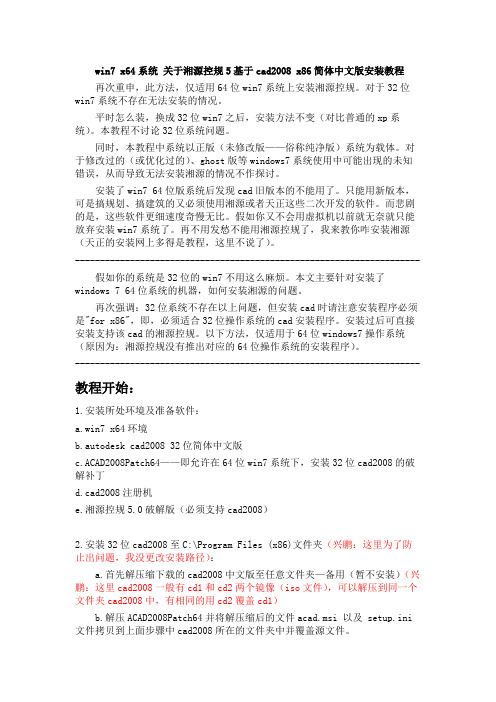
win7 x64系统关于湘源控规5基于cad2008 x86简体中文版安装教程再次重申,此方法,仅适用64位win7系统上安装湘源控规。
对于32位win7系统不存在无法安装的情况。
平时怎么装,换成32位win7之后,安装方法不变(对比普通的xp系统)。
本教程不讨论32位系统问题。
同时,本教程中系统以正版(未修改版——俗称纯净版)系统为载体。
对于修改过的(或优化过的)、ghost版等windows7系统使用中可能出现的未知错误,从而导致无法安装湘源的情况不作探讨。
安装了win7 64位版系统后发现cad旧版本的不能用了。
只能用新版本,可是搞规划、搞建筑的又必须使用湘源或者天正这些二次开发的软件。
而悲剧的是,这些软件更细速度奇慢无比。
假如你又不会用虚拟机以前就无奈就只能放弃安装win7系统了。
再不用发愁不能用湘源控规了,我来教你咋安装湘源(天正的安装网上多得是教程,这里不说了)。
---------------------------------------------------------------------假如你的系统是32位的win7不用这么麻烦。
本文主要针对安装了windows 7 64位系统的机器,如何安装湘源的问题。
再次强调:32位系统不存在以上问题,但安装cad时请注意安装程序必须是"for x86",即,必须适合32位操作系统的cad安装程序。
安装过后可直接安装支持该cad的湘源控规。
以下方法,仅适用于64位windows7操作系统(原因为:湘源控规没有推出对应的64位操作系统的安装程序)。
--------------------------------------------------------------------- 教程开始:1.安装所处环境及准备软件:a.win7 x64环境b.autodesk cad2008 32位简体中文版c.ACAD2008Patch64——即允许在64位win7系统下,安装32位cad2008的破解补丁d.cad2008注册机e.湘源控规5.0破解版(必须支持cad2008)2.安装32位cad2008至C:\Program Files (x86)文件夹(兴鹏:这里为了防止出问题,我没更改安装路径):a.首先解压缩下载的cad2008中文版至任意文件夹—备用(暂不安装)(兴鹏:这里cad2008一般有cd1和cd2两个镜像(iso文件),可以解压到同一个文件夹cad2008中,有相同的用cd2覆盖cd1)b.解压ACAD2008Patch64并将解压缩后的文件acad.msi 以及 setup.ini 文件拷贝到上面步骤中cad2008所在的文件夹中并覆盖源文件。
湘源5.0快捷键

AAA:计算面积AD:选数求和BB:测量边界BD:交点打断BG:标高标注CB:修改标高CD:设当前层CG:图层相同CL:改实体色CS:改线型比CW:改曲线宽CY:改线型CT:修改内容DB:显示后置DF:显示前置DD:关用地层DDD:按类显示EE:删同实体FF 关指定层GG:图层相同HB:填充关联FT:构选择集HHH:选择填充II:对象查询JJ:线变复线LL:查询LK:按次选线OL:图层孤立PU:清理SS:设当前层SSS:按层显示TF:边界打断TT:快速修剪VV:弯道圆角WL:融合直线WWW:拷贝III:粘贴PP:返回前图ZB:注坐标ZD:放大一倍ZX:缩小一倍ZE:充满全屏ZZ:缩小0.8倍TTT:选择文字选择对象:指定基点:指定旋转角度,或[复制(C)/参照(R)] <156>:命令: ROTATEUCS 当前的正角方向: ANGDIR=逆时针ANGBASE=0选择对象: 指定对角点: 找到1 个选择对象:指定基点:指定旋转角度,或[复制(C)/参照(R)] <156>:命令: ROTATEUCS 当前的正角方向: ANGDIR=逆时针ANGBASE=0选择对象: 指定对角点: 找到1 个选择对象:指定基点:指定旋转角度,或[复制(C)/参照(R)] <208>:命令: ROTATEUCS 当前的正角方向: ANGDIR=逆时针ANGBASE=0选择对象: 指定对角点: 找到1 个选择对象:指定基点:指定旋转角度,或[复制(C)/参照(R)] <202>:命令:命令:命令: _move选择对象: 指定对角点: 找到0 个选择对象: 指定对角点: 找到1 个选择对象:指定基点或[位移(D)] <位移>: 指定第二个点或<使用第一个点作为位移>:命令:命令:命令: _xline 指定点或[水平(H)/垂直(V)/角度(A)/二等分(B)/偏移(O)]: <正交开>指定通过点:指定通过点:命令: 指定对角点:命令: _.erase 找到2 个命令: 指定对角点:命令: _.erase 找到1 个命令:命令: 命令: _xline 指定点或[水平(H)/垂直(V)/角度(A)/二等分(B)/偏移(O)]:指定通过点:指定通过点:命令: *取消*命令: 指定对角点:命令: _.erase 找到1 个命令: ERASE选择对象: *取消*命令:命令: _pline指定起点: *取消*命令:命令: _xline 指定点或[水平(H)/垂直(V)/角度(A)/二等分(B)/偏移(O)]:指定通过点: *取消*命令: XLINE 指定点或[水平(H)/垂直(V)/角度(A)/二等分(B)/偏移(O)]:指定通过点:指定通过点:命令: XLINE 指定点或[水平(H)/垂直(V)/角度(A)/二等分(B)/偏移(O)]:指定通过点:指定通过点:命令:命令:命令: *取消*命令: 指定对角点:命令: 指定对角点:命令: 指定对角点:命令: *取消*命令:命令: 命令: _rotateUCS 当前的正角方向: ANGDIR=逆时针ANGBASE=0选择对象: 指定对角点: 找到1 个选择对象:指定基点:指定旋转角度,或[复制(C)/参照(R)] <333>: <正交关>命令:命令:命令: _move选择对象: 指定对角点: 找到0 个选择对象: 指定对角点: 找到1 个选择对象:指定基点或[位移(D)] <位移>: 指定第二个点或<使用第一个点作为位移>:命令: MOVE选择对象: 指定对角点: 找到0 个选择对象: 指定对角点: 找到1 个选择对象:指定基点或[位移(D)] <位移>: 指定第二个点或<使用第一个点作为位移>:命令: MOVE选择对象: *取消*命令:命令: _rotateUCS 当前的正角方向: ANGDIR=逆时针ANGBASE=0选择对象: 指定对角点: 找到1 个选择对象:指定基点:指定旋转角度,或[复制(C)/参照(R)] <7>:命令: 指定对角点:命令: ROTATEUCS 当前的正角方向: ANGDIR=逆时针ANGBASE=0找到1 个指定基点:指定旋转角度,或[复制(C)/参照(R)] <0>:命令: r REDRAW命令: REDRAW命令: *取消*命令: REDRAW命令: REDRAW命令: *取消*命令: *取消*命令:命令:命令: _rotateUCS 当前的正角方向: ANGDIR=逆时针ANGBASE=0选择对象: 0 指定对角点:窗口说明无效。
湘源控规5.0版本新功能介绍

湘源控规5.0版本新功能介绍
1、加强了对地形的分析及模拟功能。
可以更为快速生成地形坡度分析、高程分析及三维模型(图1),用户可方便自定义颜色,可将航片蒙皮于三维模型上模拟出正式地形(图2)。
图1
图2
2、添加了用地对象功能,把用地及指标综合在一起,地块附带指标属性,能自动计算地块面积,无需在单独去绘制控制指标规划图。
地块均有三维体量可做城市设计,及直观的地块各类不同指标分析对比。
(详见视频1)
3、完全重写了管线功能,能自动计算管线管径、坡度、标高等相关数据。
4、添加了在布局模式下进行制作图则的功能。
该模式实现快速绘制图则功能,实现总图图则关联,总图修改图则自动修改,图则位置图、图则指标均由软件自动生成。
(详见视频2)。
5、对绘制表格功能进行了修改,与AutoCAD本身的表格进行了协调,添加了散表合成等命令,可将表格输入输出.xls/ .doc等多种格式。
6、道路交叉口处理增加了按视距三角形处理的方式。
湘源控规使用方法和技巧

绘制道路系统规划图步骤--------------------------------------------------------------------------------1) 设置绘图参数。
使用“工具”-〉“绘图参数”-〉“参数设置(SETPARM)”命令,设置绘图比例及字体高度。
2) 绘道路中心线。
使用“PLINE”、“LINE”或“ARC”等命令,通过输入坐标值,绘制好道路中心线。
建议最好用“PLINE多段线”命令绘制。
3) 生成道路。
使用“道路”-〉“单线转路”命令,选择道路块板形式及宽度参数,按“确定”,然后,在图中选择第2)步所绘的道路中心线,生成道路,重复此步操作,把所有道路中心线全部转为道路。
4) 道路交叉口处理。
使用“交叉处理”或“单交叉口”命令。
5) 人工修改交叉口。
自动交叉口处理后,可能存在某些交叉口处理不完善情况,用户可以通过人工方法,用“VV”命令圆角修改。
6) 喇叭口拓宽处理。
如果道路交叉口需要进行喇叭口处理的,可进行该步操作,否则跳过。
7) 生成坐标。
使用“道路标注”-〉“所有坐标”命令。
8) 生成道路宽度标注。
使用“道路标注”-〉“所有宽度”命令。
9) 生成弯道半径标注。
使用“道路标注”-〉“所有半径”命令。
10) 标道路交叉口标高。
使用“道路标注”-〉“单个标高”命令,逐次把所有道路交叉口的标高标注完。
11) 生成道路坡度、长度及箭头。
使用“道路标注”-〉“所有坡度”命令。
12)标注道路断面符号。
使用“断面符号”命令。
13)生成道路横断面图。
使用“横断面图”或“单横断面”命令。
14) 插入图框、图签、会签等。
使用“插入图框”命令15) 生成坐标网。
使用“生成坐标图”命令16) 生成图例。
使用“生成图例”命令。
流程图:绘制控制指标规划图步骤--------------------------------------------------------------------------------1)打开用地图另存为指标图。
- 1、下载文档前请自行甄别文档内容的完整性,平台不提供额外的编辑、内容补充、找答案等附加服务。
- 2、"仅部分预览"的文档,不可在线预览部分如存在完整性等问题,可反馈申请退款(可完整预览的文档不适用该条件!)。
- 3、如文档侵犯您的权益,请联系客服反馈,我们会尽快为您处理(人工客服工作时间:9:00-18:30)。
• 打开ArcMap,点击“地理处理”,在下拉 菜单中点击“Arctoolbox”,如图所示:
打开“3D Analyst 工具”中的“TIN管理”,点击“创建TIN”, 出现对话框后,点击红色箭头所指处(即输入要素)
打开“我的文档”中ArcGIS文件夹,找到要分析的CAD文件, 双击,点击Polyline,添加之
2. 根据实际情况,输入要转化高程的最低值和最高值。因为地形图高程 点成千上万,某一个点或某几个点高程值出错是常有的事,此步骤就是 为了避免出错的高程点产生过大或过小的高程值。
3. 一般选择<1>,过滤掉无小数点的数字
4. 选择要进行高程分析的范围,也就是字转高程的范围。
5. 字转高程 成功以后,高程点应该在“DX-离散点”图层,且带有标高属性。 湘源控规软件只能对“DX-离散点”图层上具有标高属性的点进行分析。
点击红圈内“添加”,可以分析坡度、坡向,过程与高程分析基 本一致。
最后导出地图,大家都懂的。GIS10.0可以导出分类多(即色 彩多)、分辨率高的图,这是相对于9.3最大的优点。
二、ArcGIS10.0 地形分析
ArcGIS10.0与之前流行的9.3区别较大,对地 形分析而言,主要在于工具栏的位置发生了很 大变化;但是内核、基本思路基本一致,利用 GIS软件进行地形分析,按照以前给出的9.3的 教程,实质是利用CAD块文件中的带有标高属 性的Polyline建立TIN(不规则三角形),然后 对TIN的特性(属性)进行编辑而得到想要的 结果。
然后确定输出的路径、文件名等,如图,点击蓝色箭头所指处,最好 不要改变路劲,把新建的TIN命名。
然后点击“确定”
之后,如果正常,会在箭头所指圈圈内显示“创建TIN”字样
创建成果。在左侧“内容列表”“图层”中右键单击新创建的 TIN,点击“属性”。
在图层属性的“符号系统”中,勾掉“边类型”以去掉等高线,然后 可以根据个人爱好和需要选择分类数量、分类方法(方法很多,不赘 述)和颜色,还可以在左下角红圈内选择是否显示阴影效果。
基于湘源控规5.0和ArcGIS10.0 的地形分析方法
• 本PPT分为两部分,第一部分为利用湘源控 规5.0软件对地形进行初步分析,生成等高 线;第二部分为在第一步的基础上,利用 ArcGIS10.0软件进行高程、坡度、坡向分析。
一、用湘源控规5.0生成等高线
1.点击湘源控规菜单中“地形”“字转高程”
6. 如果步骤5不成功,则需要炸属性块后,再进行字转高程。
7. 对高程点(即“DX. 一般选择<1>,通过图中所有高程点
9. 生成等高线。
10. 检查等高线是否具有标高属性。
11. 新建一CAD文件,将生成的等高线复制原坐标粘 贴到新文件中,另存到“我的文档ArcGIS”文件 夹内。
